Hledání položek ze složek účtu IMAP astaré archivy jsou hektické práce. Na rozdíl od předchůdců představuje aplikace Outlook 2010 jednoduchý způsob hledání požadovaných položek; e-maily, soubory, události kalendáře, úkoly atd. okamžitě. Jakmile jsou všechny složky aplikace Outlook indexovány, můžete vyhledávat libovolné položky z konkrétních složek a archivů.
Jednoduché Okamžité vyhledávání Tato funkce umožňuje manipulovat s výsledky vyhledávání pomocíjedním kliknutím a bez dohánění do složitého postupu pro vyhledávání položek. V tomto příspěvku uvedeme různé možnosti vyhledávání v centru pozornosti a prozkoumáme primární vyhledávací nástroje poskytované uvnitř.
Spusťte aplikaci Outlook 2010 a na levém postranním panelu vyberte požadovanou složku, ve které chcete položku vyhledat.

Nyní zadejte klíčové slovo pro vyhledávání, abyste mohli začít hledat,uvidíte všechny výsledky vyhledávání, které obsahují zadaná klíčová slova pro vyhledávání. Na pravém postranním panelu můžete vidět položky, kalendář, e-maily, které obsahují hledaná klíčová slova.
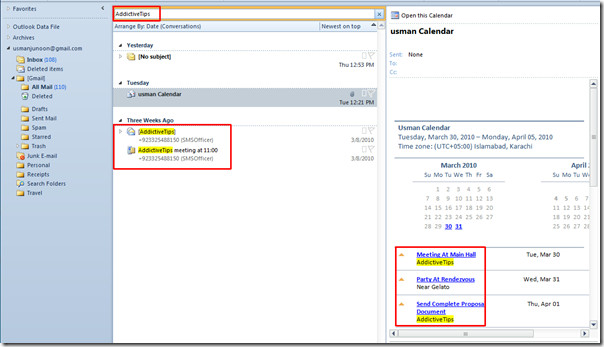
Na pásu karet se také zobrazí nová karta s názvem Vyhledávání pod Vyhledávací nástroje. Poskytuje různé možnosti filtrování výsledků vyhledávání.

Pokud chcete hledat přílohy v určené složce, klikněte na Má přílohu tlačítko. Zobrazí se všechny položky, které obsahují přílohy.
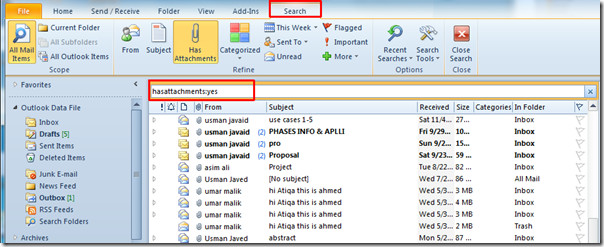
V podokně Hledat můžete také změnit klíčové slovo pomocí příloha, stačí zadat příponu souboru a zobrazí se všechny přílohy, které tato přípona. Ukáže také e-maily a položky, které obsahují název přípony.
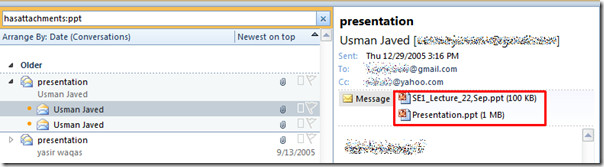
Ze skupiny Zpřesnit můžete také vybrat jakoukoli jinou možnost pro podrobnější vyhledávání. Po kliknutí Označeno Ve skupině Zpřesnit by se zobrazily všechny položky a e-maily, které byly nedávno označeny. Můžete také kliknout Důležité přítomen pod tlačítkem Nahlásit, od Tento týden tlačítko zadejte časovou osu, ve které chcete zobrazit výsledky vyhledávání.
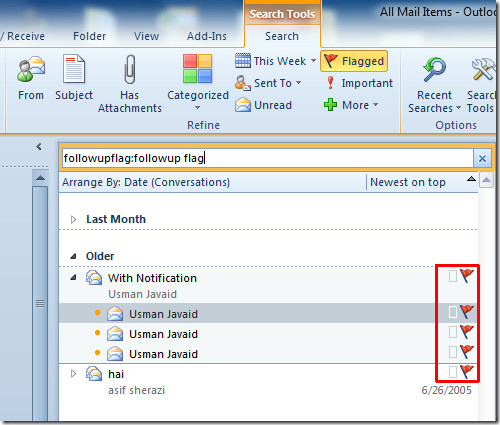
Pokud chcete hledat e-maily od určité osoby, klikněte na Z na levém konci Vylepšit skupiny a do vyhledávacího podokna jednoduše zadejte jméno příjemce, zobrazí se všechny e-maily od zadané osoby.
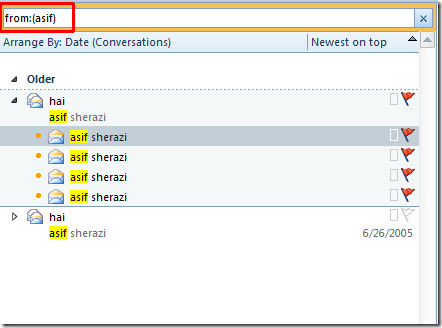
Z Vylepšit skupiny, můžete také vyhledat své položky podle předmětu, stačí kliknout Předmět a zadejte klíčové slovo. Po kliknutí Nepřečtený zobrazí všechny e-maily, které dosud nebylyčíst ještě. Nyní klepnutím na More (Více) zrušte další funkci vyhledávání. Vyberte vhodné možnosti formuláře ze seznamu a příslušné formuláře uvidíte hned pod hlavním vyhledávacím polem.
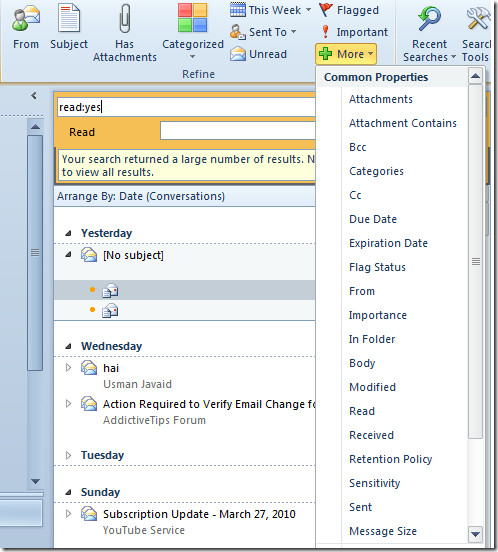
Zadejte klíčové slovo pro vyhledávání a vyplňte formulář, aby byl výsledek vyhledávání upřesněn.
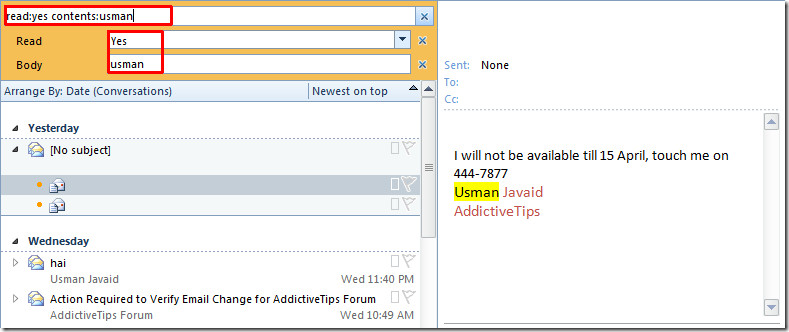
Z Možnosti skupina, klikněte Poslední vyhledávání zobrazit všechna předchozí klíčová slova pro vyhledávání.
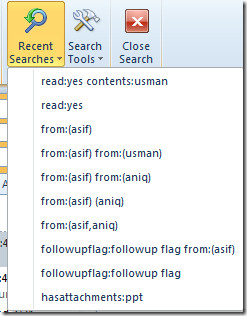
Z Vyhledávací nástroje můžete konfigurovat různé typy voleb, například Stav indexování, Místa k vyhledávání (POP a všechny složky účtu IMAP), Rozšířené hledání, a Možnosti vyhledávání.
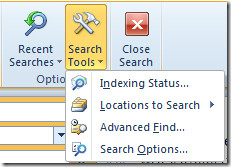
Nyní klikněte Rozšířené hledání, zde si můžete hrát se spoustou hledánímožnosti. Můžete procházet kartami a do polí zadávat požadovaná kritéria, pokud chcete vyhledávat položky přidáním dotazů, povolte v tomto dialogu Tvůrce dotazů.
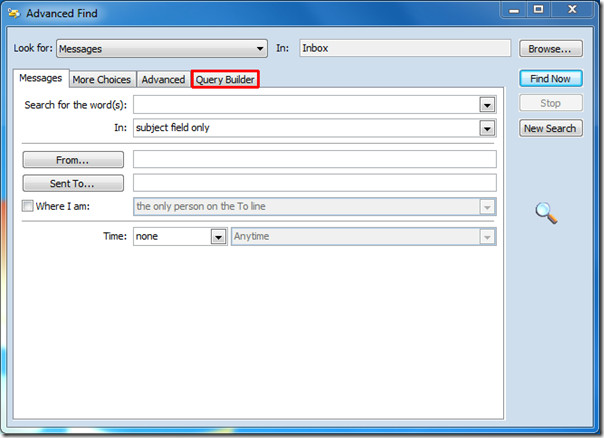
Také si můžete prohlédnout naše návody k doplňku Xobni Search Add-in pro Outlook 2010, soubor PST aplikace Outlook 2010 a možnost rozšířeného vyhledávání (Query Builder).













Komentáře